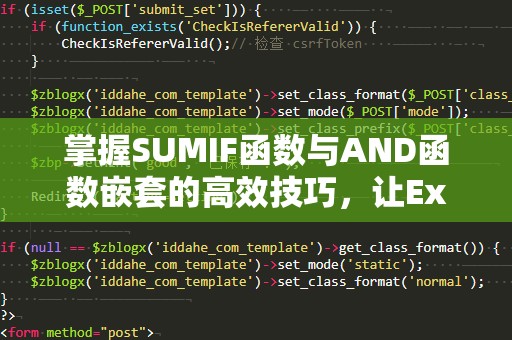在日常办公和数据处理过程中,我们经常会遇到需要查找某个数据的情况。如果你正在使用WPS表格,那么VLOOKUP函数无疑是你最得力的助手。它能够帮助你在大量数据中快速查找匹配的值,极大提高工作效率。VLOOKUP函数到底是什么?如何在WPS中使用它?我们将详细介绍VLOOKUP函数的使用方法,帮助你掌握这项实用技能。
1.什么是VLOOKUP函数?

VLOOKUP是“VerticalLookup”的缩写,意思是“纵向查找”。它用于在表格的某一列中查找特定的值,并返回与该值在同一行中另一列的对应数据。举个简单的例子,如果你有一个包含商品编号、名称和价格的表格,而你想根据商品编号查找相应的价格,那么VLOOKUP函数就是你解决这个问题的最佳工具。
2.VLOOKUP函数的语法
在WPS中,VLOOKUP函数的基本语法为:
VLOOKUP(查找值,查找区域,返回值列号,[精确匹配])
各个参数的含义如下:
查找值:你要查找的数据,通常是一个单元格的引用或具体的数值。
查找区域:包含数据的区域,也就是你要在其中查找值的范围。
返回值列号:当VLOOKUP找到查找值时,它将返回查找区域中与该值同行的列的数据。这里的“列号”是指你要返回的数据所在列在查找区域中的位置,从1开始计数。
精确匹配:这个参数是可选的。输入TRUE表示精确匹配(默认值),如果找不到完全匹配的值,将返回错误;输入FALSE表示近似匹配,VLOOKUP会查找最接近的值。
3.VLOOKUP函数的常见应用场景
场景一:查找单一值
假设你有一个员工信息表,表中包含了员工的ID、姓名和年龄等信息。如果你想根据员工ID查找员工的姓名,VLOOKUP函数将非常有用。
例如,在A列中是员工ID,B列中是员工姓名,C列是员工年龄。如果你想根据ID查找某个员工的姓名,可以在D1单元格中输入以下公式:
=VLOOKUP(查找值,A:B,2,FALSE)
其中,“查找值”是你输入的员工ID,“A:B”是查找的范围,2表示返回第二列(即姓名列)中的值,FALSE表示精确匹配。
场景二:查找并返回多列数据
VLOOKUP不仅仅能返回一个数据,如果你的查找区域包含多个列,你还可以指定返回其他列的值。例如,如果你想根据员工ID查找员工的姓名和年龄,可以在D1单元格中输入:
=VLOOKUP(查找值,A:C,2,FALSE)
这个公式会返回对应的姓名,而如果你想返回员工的年龄,只需将公式中的列号改为3:
=VLOOKUP(查找值,A:C,3,FALSE)
通过改变返回值列号,VLOOKUP函数可以非常方便地实现多列数据的查询。
场景三:使用VLOOKUP进行数据对比
VLOOKUP还常用于不同表格之间的数据对比。假设你有两个表格,一个包含了员工的基本信息,另一个包含了员工的薪资数据。你可以使用VLOOKUP来查找某个员工的薪资信息并将其显示在第一个表格中。这在大规模数据分析和对比中非常实用。
通过使用VLOOKUP,您可以大大节省人工查找和对比的时间,避免因为人为错误导致的数据遗漏或错误。
4.使用VLOOKUP时需要注意的几点
尽管VLOOKUP是一个非常强大的函数,但在使用时也有一些常见的注意事项:
查找列必须在查找区域的最左侧:VLOOKUP只能查找查找区域中的最左侧列,并返回右侧列的数据。如果你的查找列不在最左侧,你可能需要调整查找区域或使用其他函数。
精确匹配与近似匹配的区别:在进行数据查找时,确保你选择了合适的匹配方式。如果你需要准确的结果,使用精确匹配(FALSE);如果数据有可能不完全匹配,使用近似匹配(TRUE)可以帮助你找到最接近的值。
VLOOKUP函数在大数据集中的效率问题:当你在处理大量数据时,VLOOKUP函数的性能可能会受到影响。如果数据量特别大,可以考虑使用INDEX和MATCH组合函数来提高查询效率。
5.高级应用:VLOOKUP与其他函数的组合
VLOOKUP与IF函数结合
有时,使用VLOOKUP单独操作可能无法满足你的需求,尤其是当查找值不存在时。如果你想对查找结果进行条件判断,VLOOKUP与IF函数的组合会非常有效。
例如,如果你想根据员工ID查找其姓名,但在查找不到时返回一个提示信息(如“未找到”),你可以这样写公式:
=IF(ISNA(VLOOKUP(查找值,A:B,2,FALSE)),"未找到",VLOOKUP(查找值,A:B,2,FALSE))
这个公式首先会使用VLOOKUP查找数据,如果没有找到(ISNA),则返回“未找到”提示;否则,返回查找结果。
VLOOKUP与MATCH结合
VLOOKUP的返回值列号是固定的,但有时我们不知道具体要返回的列号,这时候可以利用MATCH函数动态查找列号。MATCH函数可以返回一个值在指定区域中的位置,结合VLOOKUP使用,可以使查询更加灵活。
假设你有一个包含多个列的表格,你想根据表头的名称来确定要查找的列号。你可以使用以下公式:
=VLOOKUP(查找值,A1:Z100,MATCH("列名",A1:Z1,0),FALSE)
这个公式会根据“列名”在A1:Z1区域中的位置来动态确定返回值列号。
VLOOKUP与数组公式结合
在某些复杂的场景中,VLOOKUP还可以与数组公式结合使用,以实现更加复杂的查询任务。例如,如果你需要从多个条件中进行查找,使用数组公式可以让你进行更高级的数据筛选。
6.解决VLOOKUP常见错误
在使用VLOOKUP时,可能会遇到一些常见错误,如“#N/A”错误、“#REF!”错误等。以下是几种常见的错误原因及解决方法:
#N/A错误:这通常表示VLOOKUP无法找到你指定的查找值。检查查找值是否正确,或确认是否选用了精确匹配。
#REF!错误:当你在VLOOKUP公式中输入的列号超出了查找区域的范围时,会出现此错误。检查列号是否正确,并确保它不超过查找区域的总列数。
#VALUE!错误:如果你的查找值不是数字或文本,而是其他类型的数据(如布尔值或错误值),也可能导致该错误。
掌握VLOOKUP函数后,你将能够轻松应对复杂的数据查询任务,提高工作效率,节省大量的时间。
7.总结
通过本文的教程,我们了解了如何在WPS中使用VLOOKUP函数进行数据查找和返回。无论你是进行简单的单列查找,还是需要进行复杂的多列数据查询,VLOOKUP函数都能为你提供强大的支持。结合IF、MATCH等其他函数的使用,你将能够进一步提升VLOOKUP的应用场景,解决各种复杂的数据处理问题。掌握这些技巧,将帮助你在数据处理中游刃有余。
现在,试试看在你的工作中应用VLOOKUP函数,提升你的办公效率,享受更加便捷的数据处理体验!